- ProdSem – символьное поле, размер – 10. Хранит информацию о продолжительности данного семестра;
- Kurs – символьное поле, размер – 3. Хранит информацию о курсе, информация о котором содержится в данной базе данных;
Для базы данных RabPlan.dbf необходимо индексирование по полю Kod_Disc.
Индексы хранятся в мультииндексных файлах:
- UchPlan.mdx;
- Discip.mdx;
- KafSpr.mdx.
2. Разработка программного обеспечения
2.1 Разработка интерфейса пользователя
2.1.1 Экранные формы и описание работы с ними
 |
Рисунок 1. Главная экранная форма приложения.
По сути экранная форма представляет собой меню, выбор определенного пункта этого меню определяет задачу, которую собирается решить пользователь.
В первом пункте меню - «Учебный план» - пользователю предлагается выбрать необходимый режим работы:
- Редактирование учебного плана;
- Просмотр учебного плана.
Во втором пункте меню – «Справочники» - пользователю предоставляется возможность редактирования Справочника дисциплин.
В третьем пункте меню - «Рабочий план» - пользователю предоставляется возможность выбрать следующие режимы работы:
- Создание рабочего плана – пункт меню «Создание»;
- Редактирование рабочего плана – пункт меню «Редактирование»;
- Просмотр рабочего плана – пункт меню «Просмотр».
Четвертый пункт меню – «Выход» предоставляет возможность корректного выхода из программы.
Рассмотрим экранные формы, вызываемые при выборе пунктов меню.
При выборе пункта меню «Учебный план - Просмотр» на экране отображается форма просмотра учебного плана, приведенная на рисунке 2. Для просмотра учебного плана необходимо из выпадающего списка «Год приема» выбрать год поступления потока, а из выпадающего списка «Факультет» - выбрать название нужного факультета.
В левом верхнем углу формы находятся две кнопки, снабженные всплывающими подсказками: кнопка для вызова окна редактирования учебного плана и кнопка для печати открытого для просмотра учебного плана.
В левом нижнем углу формы находится кнопка «Выход», предназначенная для корректного выхода из режима просмотра.
Форма для просмотра учебного плана представляет собой три связанных страницы, вид первой под заголовком «Распределение по семестрам» представлен на рисунке 2.
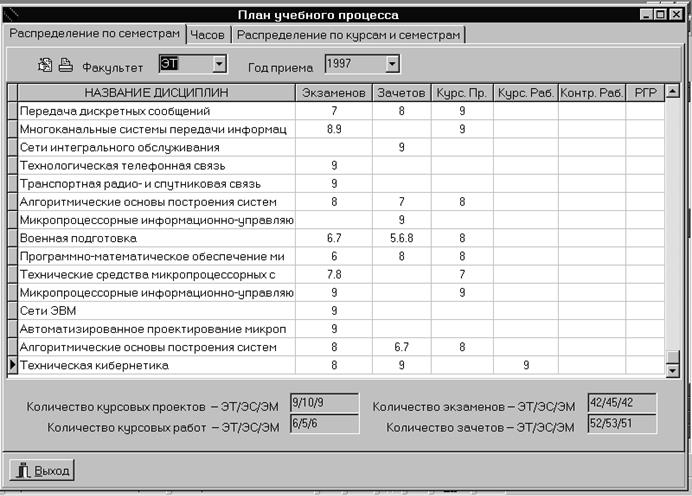 |
Рисунок 2. Форма просмотра учебного плана
Вид формы при переходе на страницу «Часов» представлен на рисунке 4. На странице «Часов» произведено деление информации на две страницы:
- страница «Всего»,
- страница «С преподавателем», для более удобного отображения информации.
Вид формы при переходе на страницу «Распределение по курсам и семестрам» представлен на рисунке 5. На странице «Распределение по курсам и семестрам» произведено разделение информации на пять страниц:
– страница «I Курс»,
– страница «II Курс»,
– страница «III Курс»,
– страница «IV Курс»,
– страница «V Курс», для более наглядного представления информации.
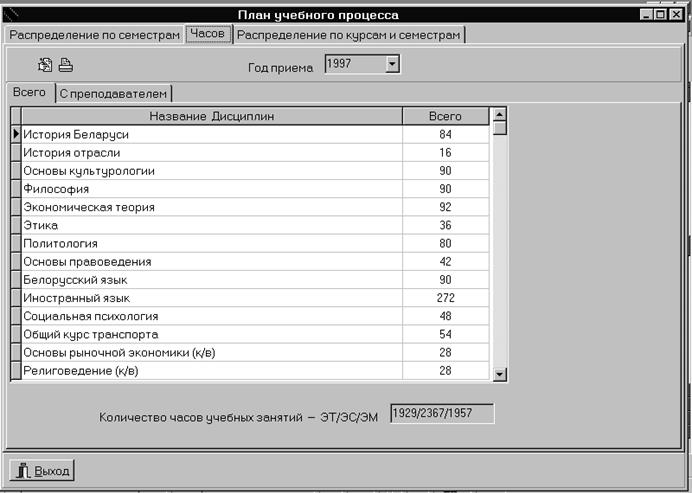 |
Рисунок 4. Внешний вид страницы «Часов»
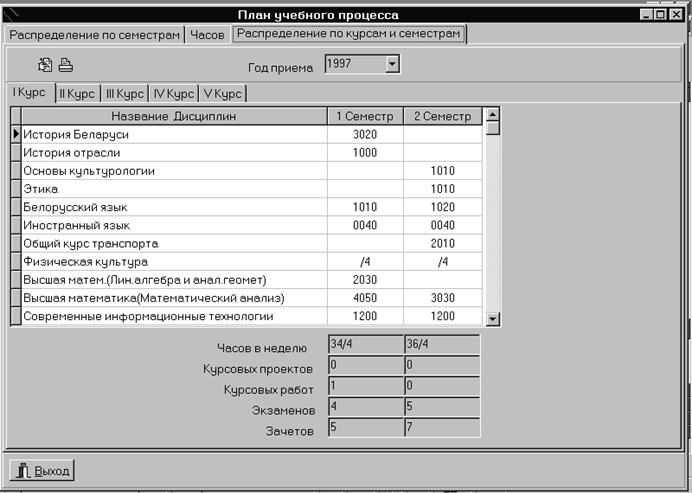 |
Рисунок 5. Внешний вид страницы «Распределение по курсам и семестрам»
При выборе пункта меню «Учебный план - Редактирование» на экране отображается форма редактирования учебного плана, приведенная на рисунке 6. Для начала редактирования учебного плана необходимо из выпадающего списка «Год приема» выбрать год поступления потока. В дальнейшем для перемещения по базе данных, редактирования, добавления и удаления записей необходимо пользоваться группой кнопок под общим заголовком «Используйте для ввода и редактирования». Каждая кнопка из списка снабжена всплывающей подсказкой, поясняющей ее назначение.
Уважаемый посетитель!
Чтобы распечатать файл, скачайте его (в формате Word).
Ссылка на скачивание - внизу страницы.